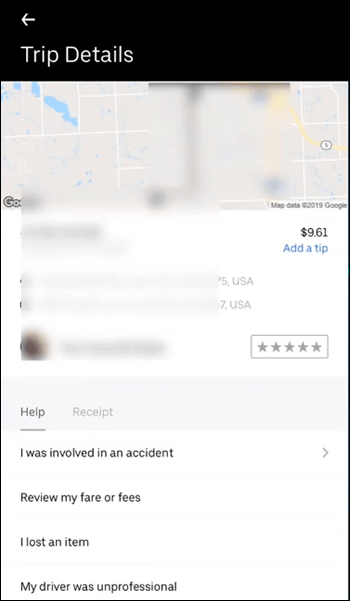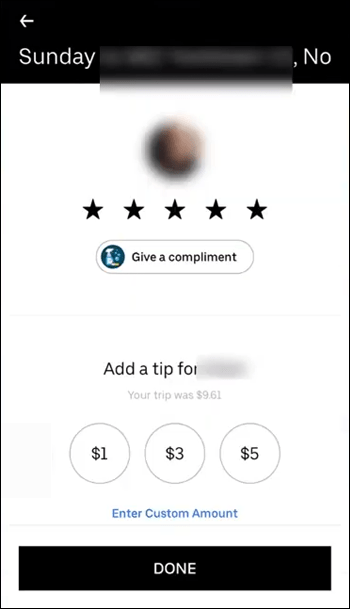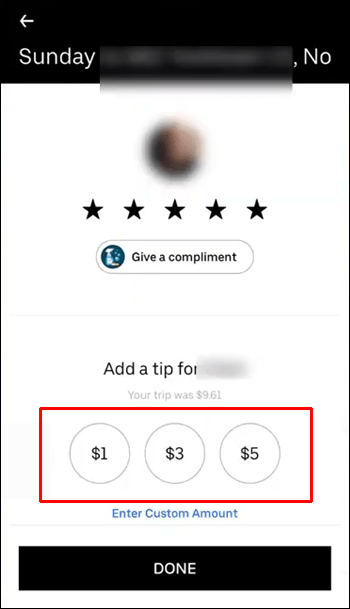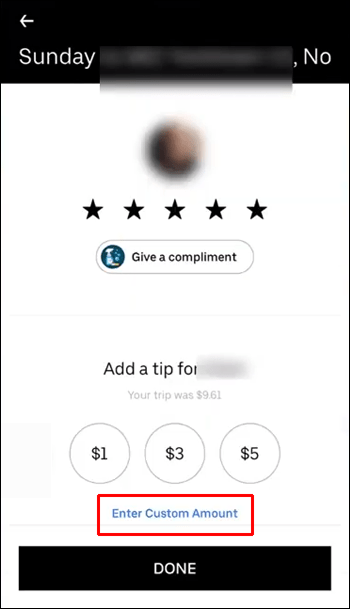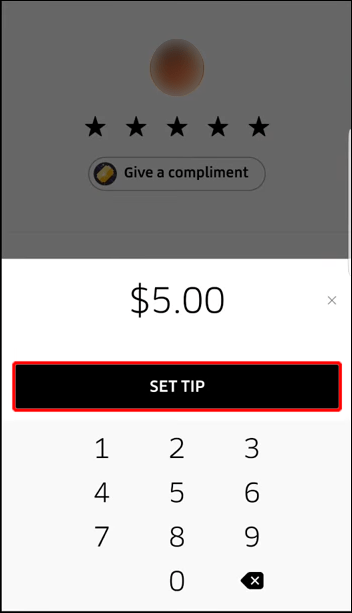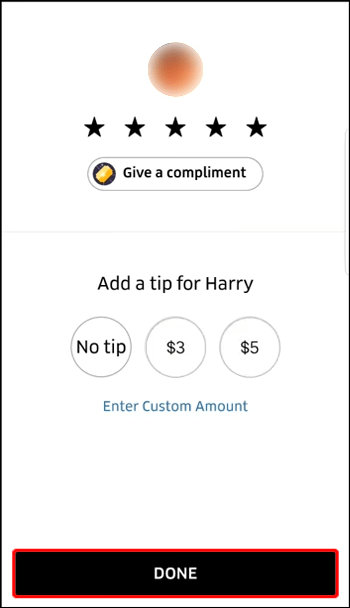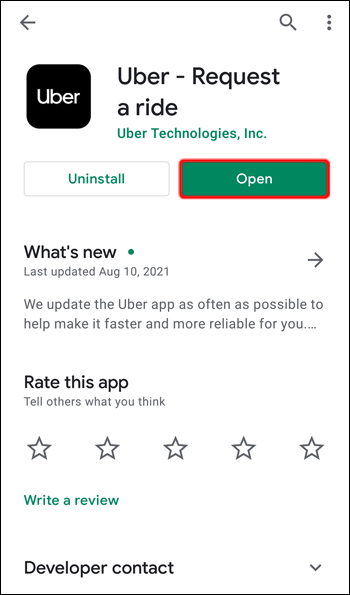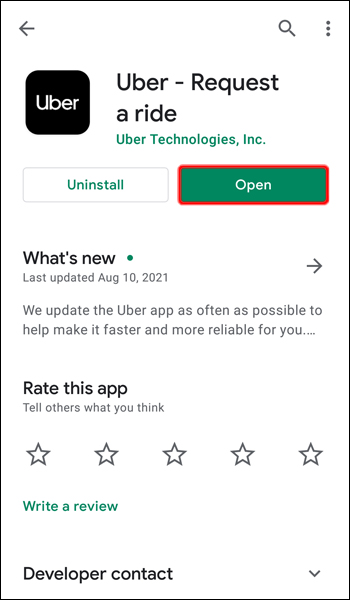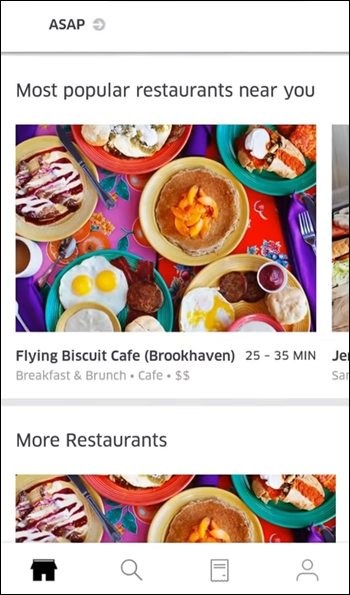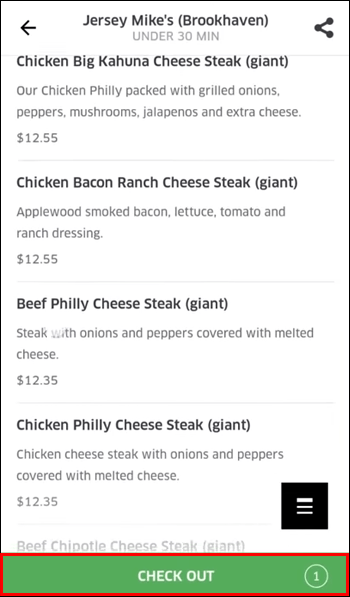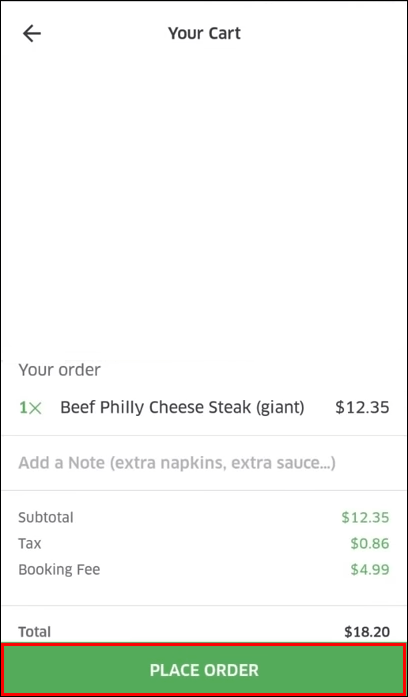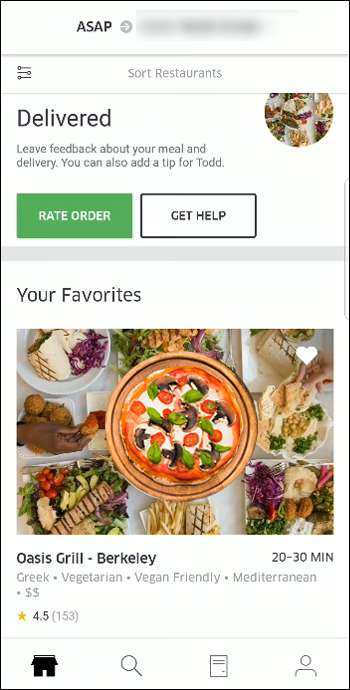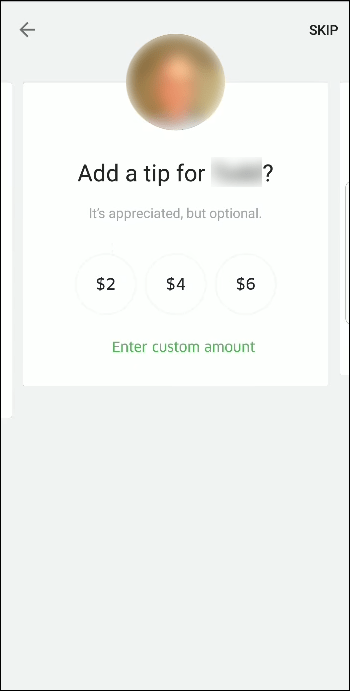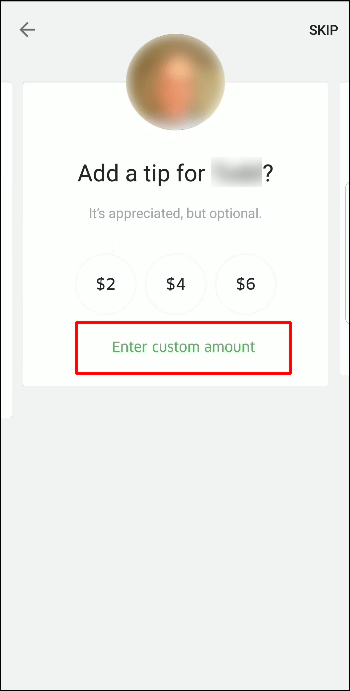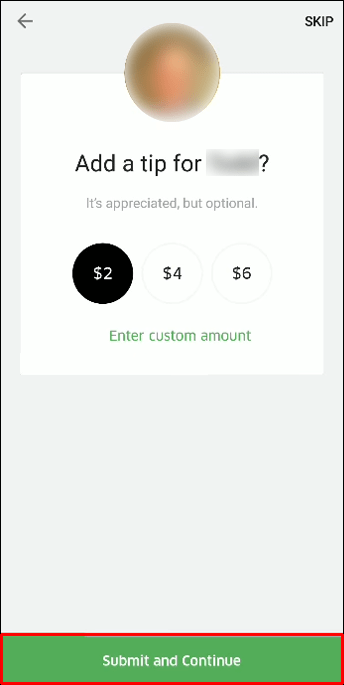Aplikacija Uber vam olajša napitnine voznika med vožnjo in po njej. Seveda lahko vozniku daste napitnino neposredno tako, da mu daste gotovino, lahko pa to storite tudi prek aplikacije. Toda ali ste vedeli, da imate možnost urediti znesek napitnine, da spremenite prvotno napitnino.? Dobra novica je, da bo vaša celotna napitnina šla neposredno vozniku, saj Uber ne vzame odstotka napitnine.

V tem priročniku vam bomo pokazali, kako vozniku Uber namigujete z aplikacijo Uber. Odgovorili bomo tudi na nekatera pogosto zastavljena vprašanja o Uberjevi politiki napitnine.
Kako dodati namig v Uber na iPhone
Vozniku Uberja najlažje daš napitnino z mobilno aplikacijo. Nasveti v aplikaciji se takoj prenesejo na Uberjev voznikov račun.
Vsakič, ko uporabljate Uberjeve storitve, boste pozvani, da ocenite svojega voznika. Vozniku Uberja lahko date napitnino med in po vsakem potovanju, potem ko ste ga ocenili. Upoštevajte, da napitnina ni obvezna in ni vključena v ceno vozovnice.
Čeprav lahko vozniku Uberja na koncu potovanja preprosto date denar, je lahko bolj priročno in praktično, če to storite prek aplikacije Uber. Evo, kako se to naredi na iPhoneu:
- Zaženite aplikacijo na vašem iPhoneu.

- Za ogled podrobnosti potovanja uporabite beli zaslon.
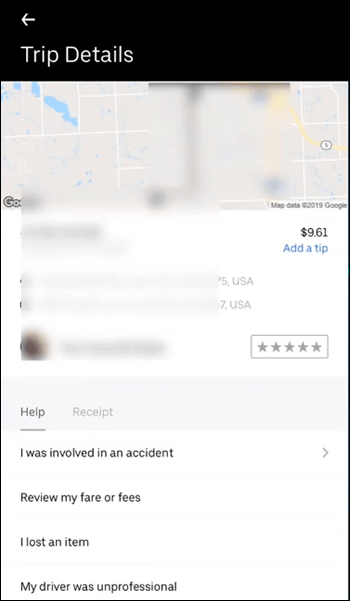
- Pojdite na možnost »Oceni ali napitnina«.
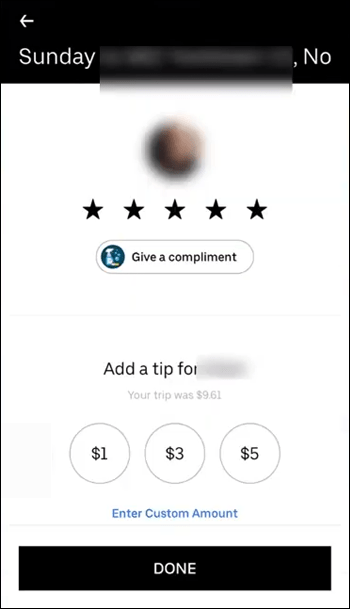
- Ocenite svojega voznika. Lahko jim daste med eno in petimi zvezdicami.
Opomba: Če svojemu vozniku Uberja dodelite pet zvezdic, vas bo aplikacija neposredno pripeljala do zavihka za napitnine. Če svojega voznika ocenite z manj kot petimi zvezdicami, vas bo aplikacija vprašala, ali želite vozniku dati napitnino.
- Aplikacija vam bo omogočila izbiro med 1 $, 3 $ in 5 $ za napitnino.
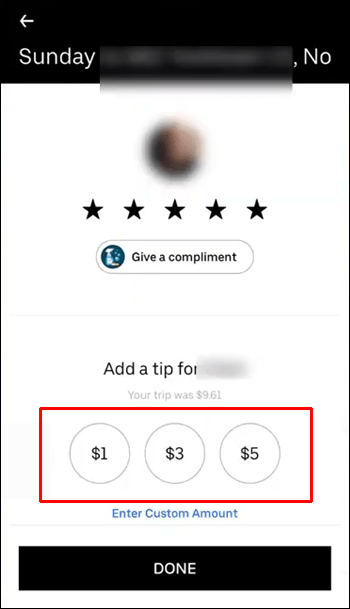
- Če želite dati večji namig, tapnite možnost »Vnesite znesek po meri« na dnu zaslona.
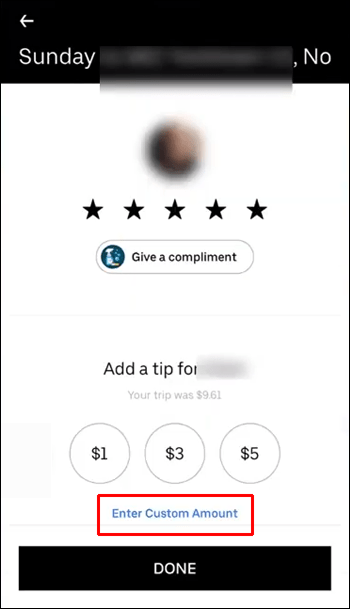
- Če ste izbrali znesek po meri, izberite gumb »Dodaj napitnino«.
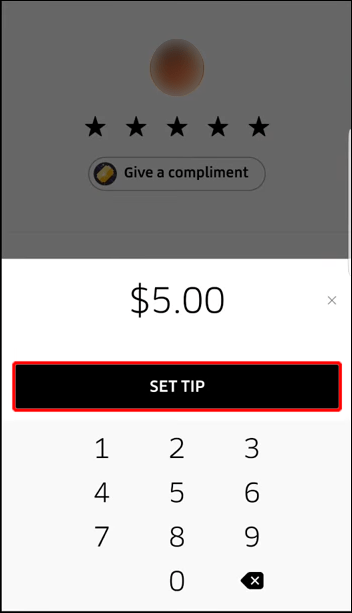
- Izberite možnost »Končano«.
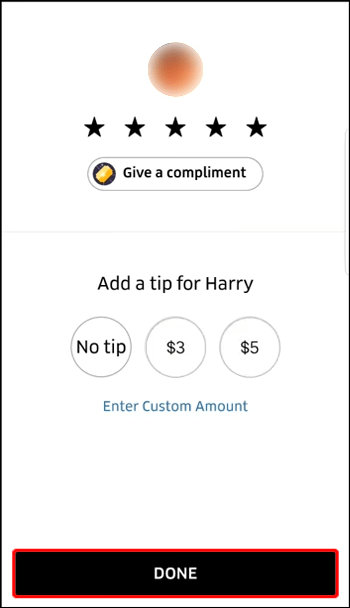
Ta metoda velja za nasvete, narejene med vožnjo. Če želite vozniku Uberja dati napitnino po potovanju, imate za to 30 dni. Za nadaljnje nasvete lahko uporabite tudi aplikacijo Uber. Poleg aplikacije je mogoče voznikom dati napitnino na riders.uber.com in s potrdilom o potovanju, ki ste ga prejeli po e-pošti.
Kako dodati namig v Uber na Androidu
Če ste uporabnik Androida, lahko z aplikacijo Uber vozniku daste napitnino:
- Odprite aplikacijo Uber na svojem Androidu.
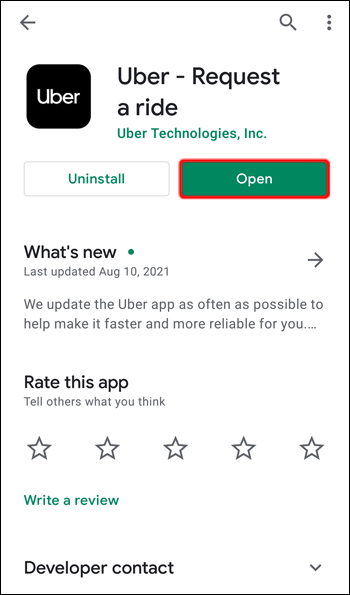
- Nadaljujte s podrobnostmi o potovanju.
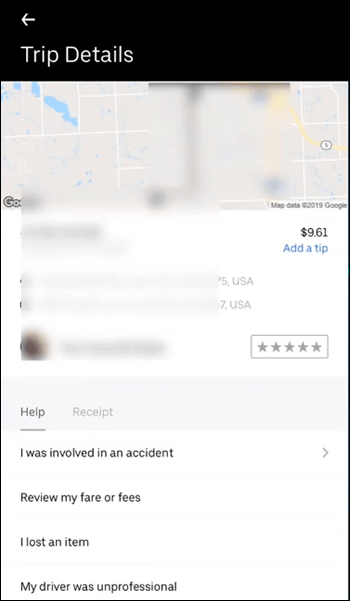
- V razdelku »Kako poteka vaša vožnja?« polje, pojdite na »Ocena ali namig«.
- Ocenite svojega voznika Uberja z eno do petimi zvezdicami.
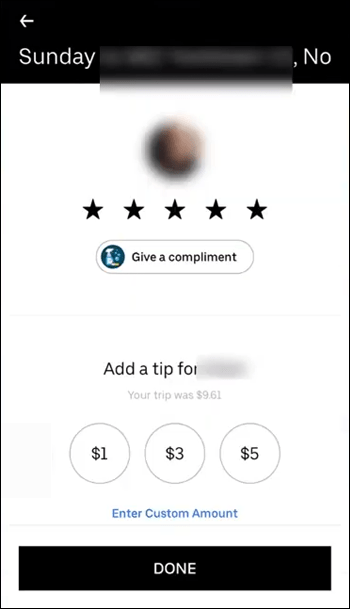
- Nadaljujte do zavihka namigov.
- Izberite vnaprej nastavljen znesek napitnine ali vnesite znesek po meri za svojo napitnino.
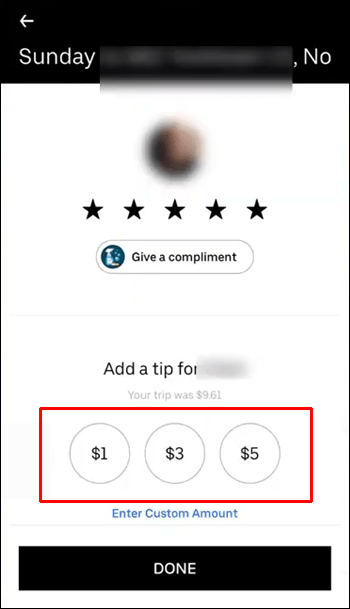
- Dotaknite se gumba »Končano«.
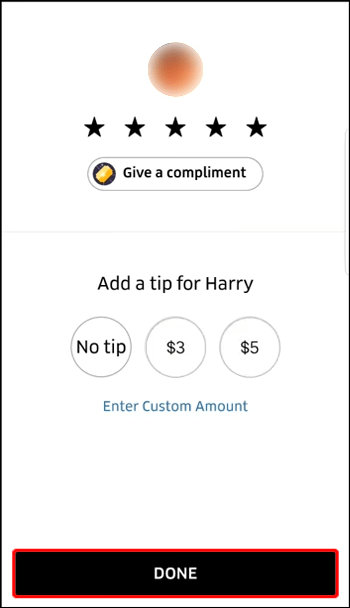
Če potujete s prijatelji in uporabljate funkcijo Split Fare, bo razdeljena samo cena vozovnice. Znesek napitnine določi oseba, ki je naročila vožnjo. Ista oseba je odgovorna tudi za napitnino, saj ni razdeljena med druge kolesarje.
Vozniku Uberja ne boste mogli dati napitnine, razen če ga najprej ocenite. Če pa se odločite, da vozniku napotite na potrdilu o potovanju, vam ga ni treba najprej oceniti.
Če se sprašujete, koliko bi morali dati napitnino, je običajno, da vaša napitnina znaša med 10 % in 15 % cene potovanja. Za izjemno dobra potovanja lahko daste od 15 % do 20 % napitnine. Seveda je vse odvisno od vas.
Kako dodati namig za storitev Uber Eats
Lahko tudi napitnine dostavljatelju Uber Eats. Za to lahko uporabite tri načine napitnine – preden oddate naročilo, potem ko je bilo dostavljeno, in z zgodovino naročil.
Če želite naročiti dostavljavcu Uber Eats, preden oddate naročilo, sledite spodnjim korakom:
- Odprite aplikacijo Uber Eats na pametnem telefonu.
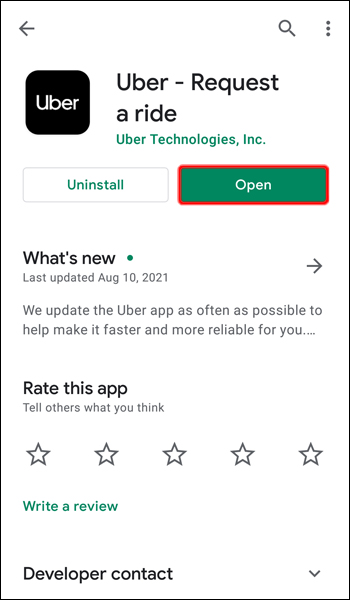
- Izberite restavracijo, v kateri želite naročiti hrano.
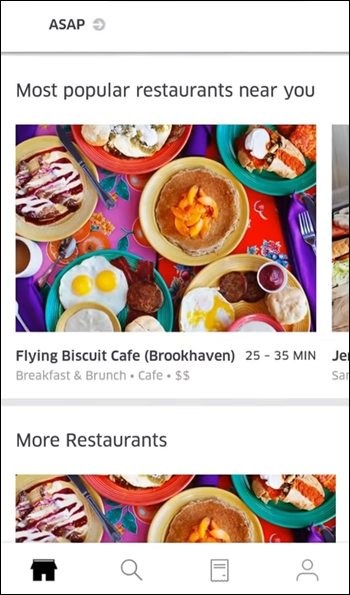
- Ko končate, izberite »Na blagajno«.
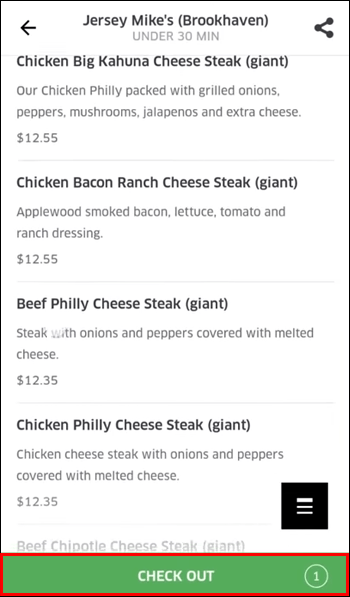
- Dotaknite se gumba »Oddaj naročilo«.
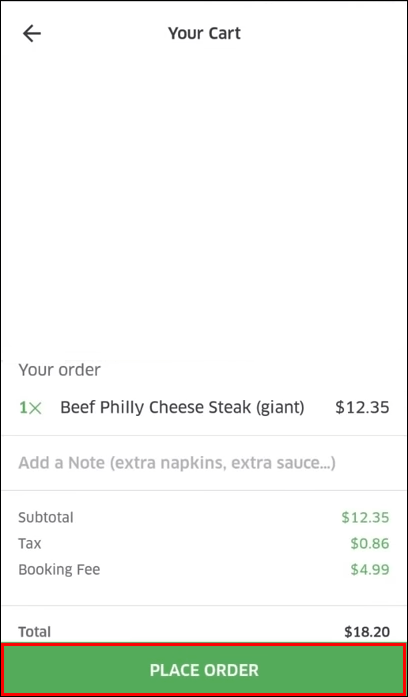
- Nadaljujte do razdelka »Ocena«.
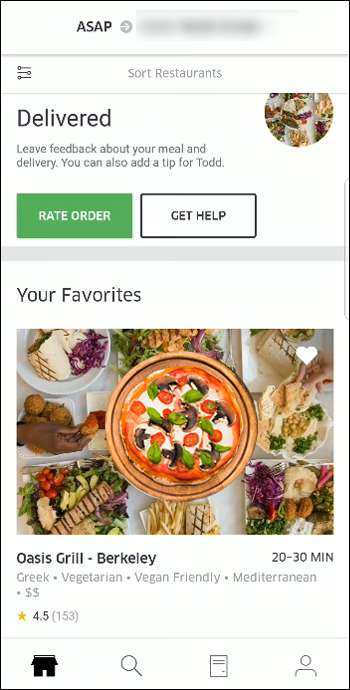
- Izberite »Dodaj nasvet«.
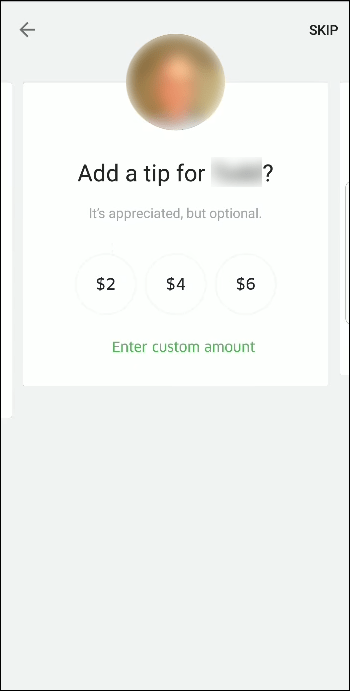
- Izberite prednastavljeno količino napitnine ali vnesite znesek napitnine po meri.
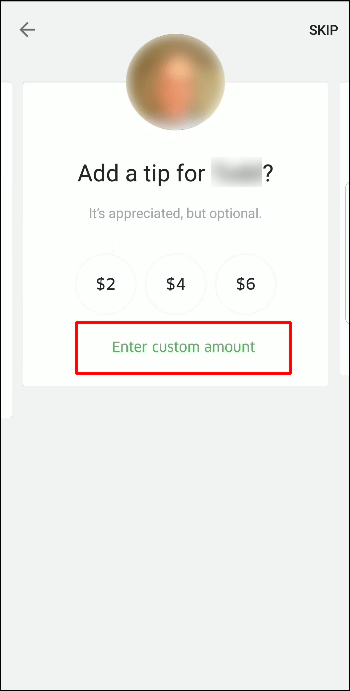
- Izberite »Pošlji in nadaljuj«.
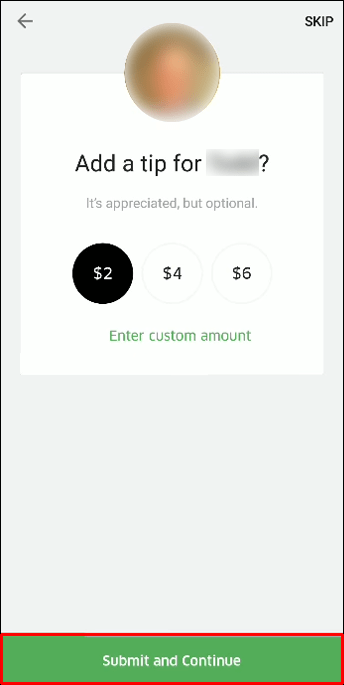
Če želite spremeniti količino napitnine, imate za to eno uro po dostavi.
Če želite storitvi Uber Eats dati napitnino po dostavi, lahko to storite, ko ste storitev ocenili. Poleg tega imate na voljo sedem dni po datumu dostave za napitnino svojemu dostavljavcu Uber Eats.
Storitvi Uber Eats lahko po dostavi tudi namigujete skozi zgodovino naročil. Tako se to naredi:
- V telefonu odprite aplikacijo Uber Eats.
- Izberite zavihek »Naročila« na dnu zaslona.
- Poiščite vrstni red, ki ga želite dati napitnino.
- Pojdite na možnost »Dodaj namig«.
- Vnesite znesek napitnine.
- Shranite spremembe.
Dodatna pogosta vprašanja
Ali lahko pozneje uredim namig v Uberju?
Namig, ki ste ga dali v preteklosti, je mogoče urediti. Vendar pa lahko dodate samo znesek, ki ste ga prvotno dali. Ne morete ga zmanjšati. Za to funkcijo obstaja časovno okno, ki se giblje od 30 do 90 dni. Časovna omejitev je odvisna predvsem od vaše regije.
Če želite urediti namig, ki ste ga dali vozniku Uberja, sledite spodnjim korakom:
1. V telefonu odprite aplikacijo Uber.
2. Nadaljujte do ikone menija v zgornjem levem kotu zaslona.
3. V meniju izberite »Vaša potovanja«.
4. Poiščite vožnjo, za katero želite urediti nasvet.
5. Izberite možnost »Dodaj v svoj nasvet«.
6. Vnesite dodatno konico.
7. Dotaknite se gumba “Set tip” na dnu zaslona.
Kot že omenjeno, lahko samo povečate konico. Če ne najdete vožnje, za katero želite dati napitnino, je funkcija napitnine zagotovo potekla.
Namig lahko uredite tudi med vožnjo z Uberjem. Če to storite pred koncem potovanja, lahko vnesete manjši znesek napitnine. Tako se to naredi:
1. Zaženite aplikacijo v telefonu.
2. Pojdite na stran s podrobnostmi o potovanju.
3. Pojdite na zavihek »Ocena«.
4. Izberite »Uredi«.
5. Izberite prednastavljeno količino napitnine ali vnesite napitnino po meri.
6. Shranite spremembe.
Med vožnjo z Uberjem lahko urejate ne le znesek napitnine, temveč tudi oceno.
Ali vozniki Uberja vedo, če dajete napitnine?
Ko daste napitnino svojemu vozniku Uberja, si bo ta namig lahko ogledal na svoji strani s podrobnostmi o potovanju. Nasveti so povezani z vožnjo, zato vaše ime in vaša fotografija ne bosta razkrita v aplikaciji voznika Uber. To se naredi za zaščito zasebnosti vsake stranke. Vendar pa bo vsakič, ko voznik Uberja prejme napitnino, prejel obvestilo, ki določa znesek napitnine.
Ali Uber samodejno doda namig?
Ne. Namesto tega vam bo Uber dal napitnino vsakič, ko boste uporabili njihove storitve. Če za namig uporabljate aplikacijo Uber, morate najprej oceniti voznika.
Če svojemu vozniku Uberja date pet zvezdic, boste samodejno pozvani, da mu daste napitnino. Vendar pa boste vseeno morali določiti znesek napitnine. Po drugi strani pa, če svojemu vozniku Uberja dodelite manj kot pet zvezdic, vam bo aplikacija dala možnost, da nadaljujete z namigom.
Zakaj ne morem napitnine svojemu vozniku Uberja?
Če želite vozniku Uber dati napitnino, vendar ne najdete funkcije napitnine v aplikaciji Uber, je morda onemogočena. Čeprav je ta funkcija samodejno omogočena, je možno, da je voznik Uberja, ki mu želite namig, to funkcijo izklopil. Z drugimi besedami, če jim želite dati napitnine, boste morali to storiti z drugimi metodami. Funkcija namigov v aplikaciji morda ni na voljo v vaši regiji.
Hvala svojemu vozniku Uberja za prijetno izkušnjo vožnje
Ne glede na to, ali se odločite vozniku Uberja dati napitnino med potovanjem ali po njem, je to odličen način, da se mu zahvalite za zadovoljivo storitev. Najhitrejši in najpreprostejši način za napitnino voznika Uberja je z aplikacijo Uber. To lahko storite tudi s spletnim mestom Uber ali s svojimi e-poštnimi potrdili. Če vam nobena od teh možnosti ne deluje, jim lahko vedno napitnine z gotovino.
Ste že kdaj dali napitnino svojemu vozniku Uberja? Ali ste uporabili katero od metod, opisanih v tem priročniku? Sporočite nam v spodnjem razdelku za komentarje.